パッドレットのインポート時にループにはまる
パッドレットをBackpackアカウントにインポートする際、padlet.comアカウントへの接続を促されます。接続中にループに落ちる場合は、ブラウザのデータブロック機能が原因かもしれません。
一部のブラウザはpadlet.comとあなたのBackpackサイト間のデータをブロックしています。そのため、Backpackインポートページにアクセス中、padlet.comアカウントにログインしていることが認識されません。この形式のデータブロックは、クロスサイトトラッキング防止として知られています。
Backpackインポートツールの使用中にpadlet.comアカウントに接続することは、クロスサイトトラッキングに依存しています。クロスサイトトラッキングを防ぐデータブロック機能はデフォルトで有効になっているため、この問題を解決するには手動でオフにする必要があります。以下はその手順です。
Safari 13.1以上
- MacのSafariアプリで、「Safari」 >「 環境設定 」>「プライバシー」の順に選択します。
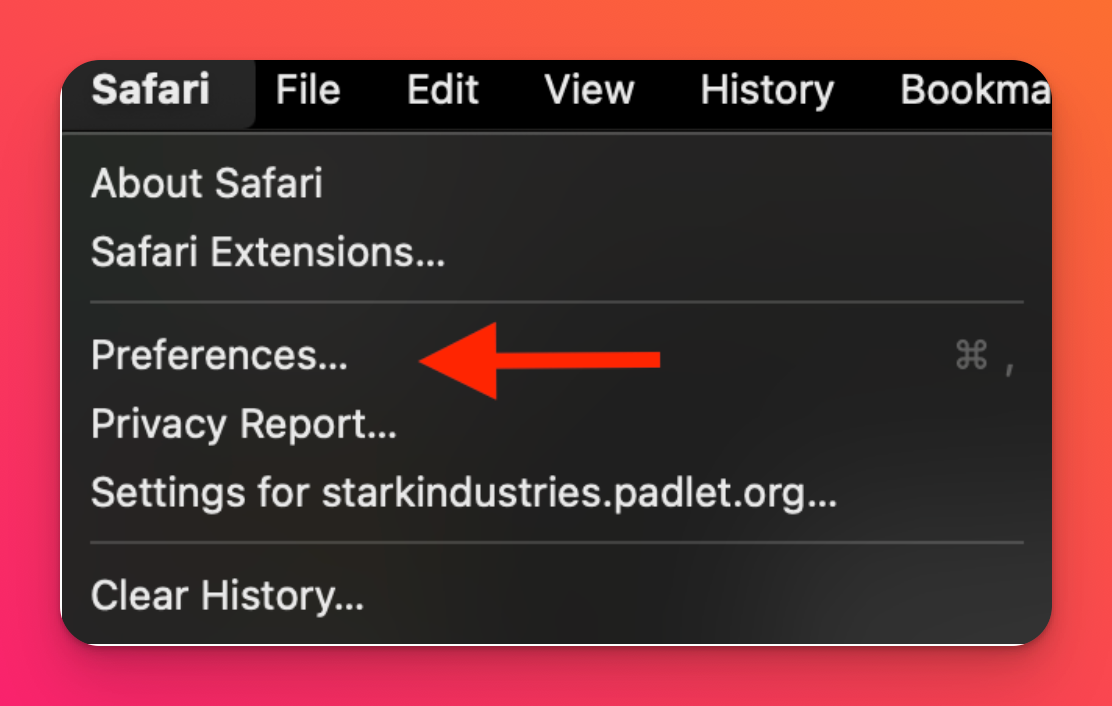
- Prevent cross-site tracking(クロスサイトトラッキングを防ぐ )」のチェックマークをオフにしてください。
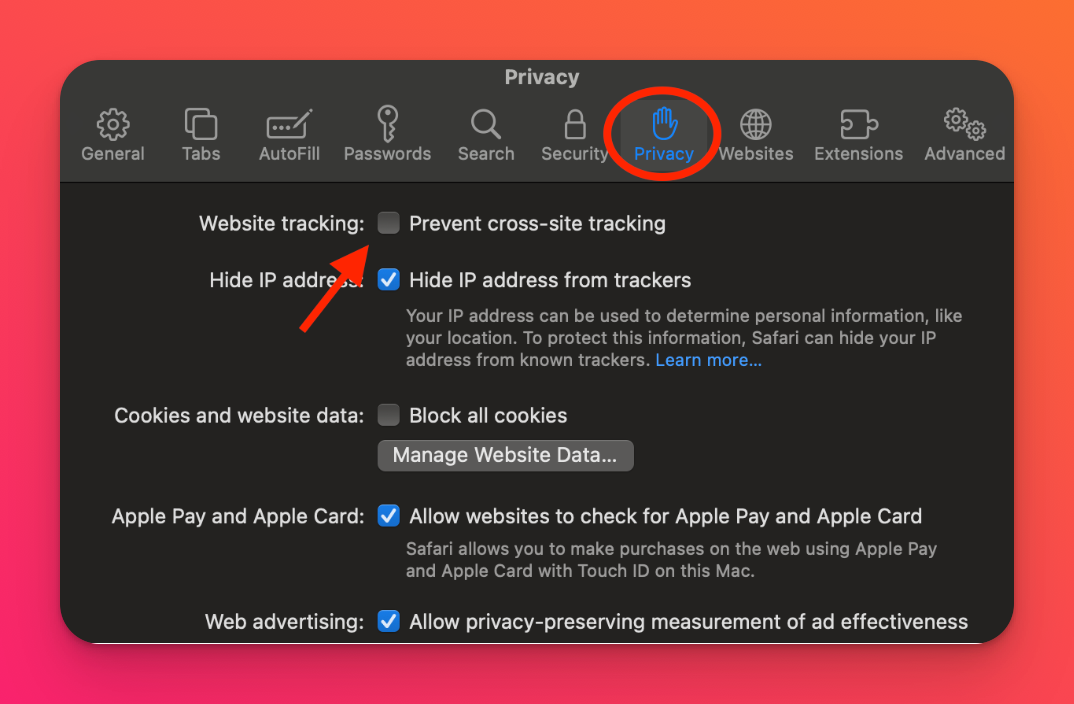
Chrome
- Chromeを開きます。
- 右上の[その他]>[設定]をクリックします。
- セキュリティとプライバシー]で[Cookieとその他のサイトデータ]をクリックします。
- トラフィックを追跡しない」リクエストの送信を オフに 切り替えます。
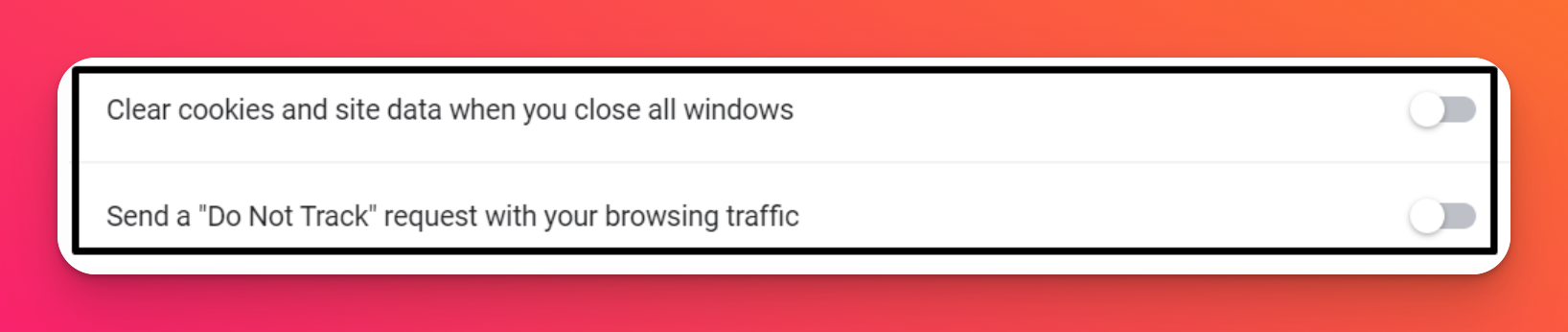
ファイアフォックス
- Firefoxを開きます。
- メニューボタンをクリックし、プライバシーとセキュリティパネルを選択します。
- トラッキング保護の強化]で[カスタム]ボタンを選択します。
- Cookiesの 横にあるチェックボックスをオフにします。クロスサイト・トラッカーとソーシャルメディア・トラッカーはデフォルト設定です。

- about:preferences ページを閉じます。変更した内容は自動的に保存されます。
クロスサイトトラッキング防止を無効にしたら、バックパックインポートページをリロードします。パッドレットのインポートを完了することができます。パッドレットのインポートが完了したら、上記の手順を逆に行うことで、クロスサイトトラッキング防止機能を再度有効にすることができます。

